Rechnungen ändern
Inhaltsverzeichnis
- Änderungs-Assistenten öffnen
- Angaben zur Betreuten oder dem Kind
- Angaben zur Kasse
- Zusatzinfos
- Zusatzinfos Seite 1
- Zusatzinfos Seite 2
Umwandlung von Rechnungen oder Auswahl eines anderen Bundeslandes
- Umwandlung in eine Rechnung an die gesetzliche Krankenkasse
- Umwandlung einer Privatrechnung von einem Bundesland in ein anderes
- Umwandlung in Rechnung an sonstigen Kostenträger
- Umwandlung in Rechnung an die Betreute
- Ändern/Ergänzen über Kartenlesegerät
Rechnungen ändern
Änderungs-Assistenten öffnen
Um Änderungen an offenen (nicht versendeten!) Rechnungen vorzunehmen, öffnen Sie zuerst den Rechnungsteil von HebRech PRO. Wählen Sie die/eine Karteikarte der Betreuten aus, deren Rechnung Sie ändern möchten.
Wahlweise klicken Sie auf der Karteikarte auf den entsprechenden Parameter, der geändert werden soll. Es öffnet sich ebenfalls der Rechnungsassistent zur Änderung.
Der Assistent zeigt nur die Änderungsmöglichkeiten für die ausgewählte Karteikarte an.
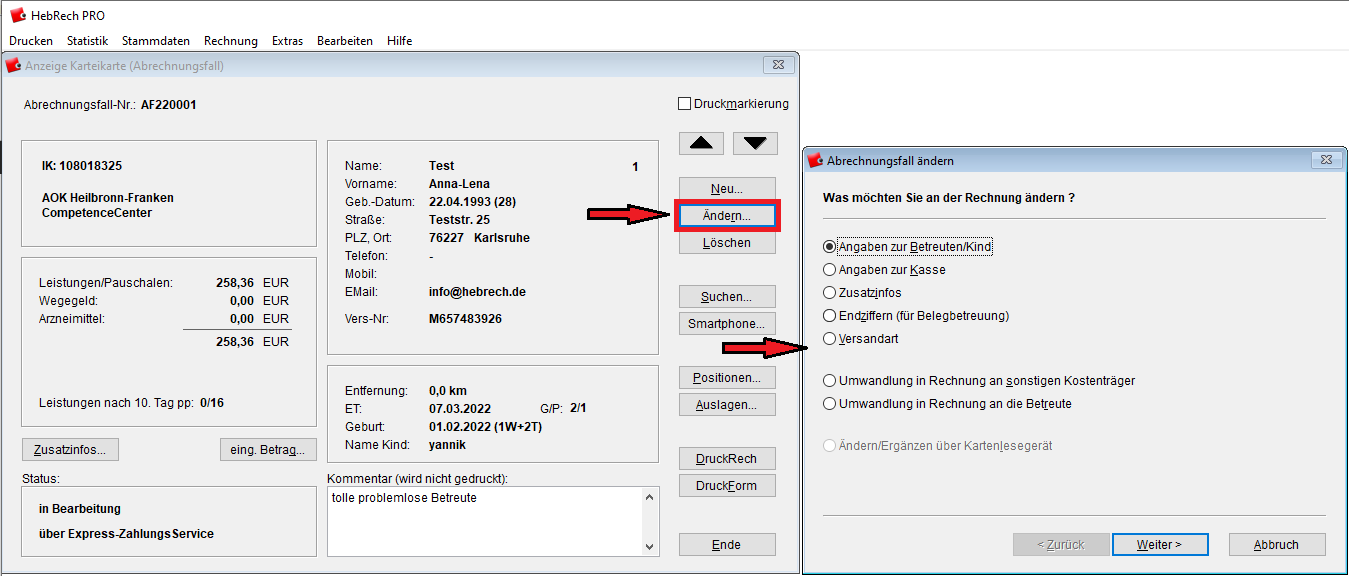
Mit Klick auf die Schaltfläche Ändern öffnet sich der Rechnungsassistent.
Sie bekommen die Parameter (Angaben) angezeigt, zu denen Sie Änderungen vornehmen können (Abb.1).
Legen Sie fest, zu welchen Parametern (Angaben) Änderungen vorgenommen werden sollen.
Zur Übernahme der geänderten Daten beenden Sie den Dialog mit Speichern
Angaben zur Betreuten oder dem Kind
- Namens-, Adress- und Kontaktdaten der Betreuten
- Versichertennummer
- Angaben zur Geburt: Gravida, Para, Geburtsort des Kindes
- Angaben zum Kind: Errechneter Termin, Geburtsdatum, Uhrzeit der Geburt
- Wegstrecke zur Betreuten
Über die Schaltfläche Weiter gelangen Sie zur nächsten Eingabeseite.
Ändern Sie den Namen bzw. die Adresse auf einer Rechnungskarteikarte, wird diese Änderung ebenfalls in die Adressenverwaltung übernommen.
Das bedeutet, dass alle Rechnungen geändert werden, die zu dieser Adresse vorhanden sind.
Angaben zur Kasse
- IK der Kasse
- Versandart der Rechnung
- Über den HebRech Daten-VersandService
-
Über den ExpressZahlungs-Service
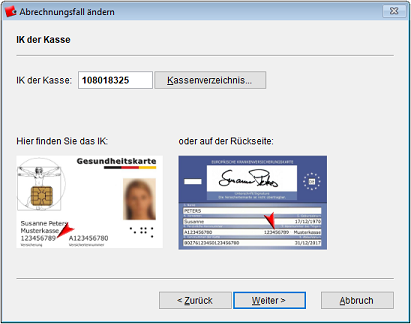
Abb. Angaben zur Kasse ändern
Zusatzinfos
Zusatzinfos Seite 1
Rechnungsnummer
Eine Rechnungsnummer kann nur bei einer bereits gedruckten Rechnung geändert werden, da erst beim Druck der Rechnung eine Rechnungsnummer festgelegt wird.
Überschrift der Rechnung
Jede Rechnung wird automatisch mit einer Überschrift versehen. Die Änderung der Überschrift (z. B. für eine Rechnung, die sich nicht an einem bestehenden Vergütungskatalog orientiert) ist nur für diese Rechnung gültig. Ist das Textfeld leer, wird diese Rechnung ohne Überschrift gedruckt.
Die Standardeinstellung für Überschriften aller künftigen Rechnungen kann im Rechnungsteil unter ‘Optionen’ > ‘Rechnungen’ > ‘Überschriften’ global festgelegt werden.
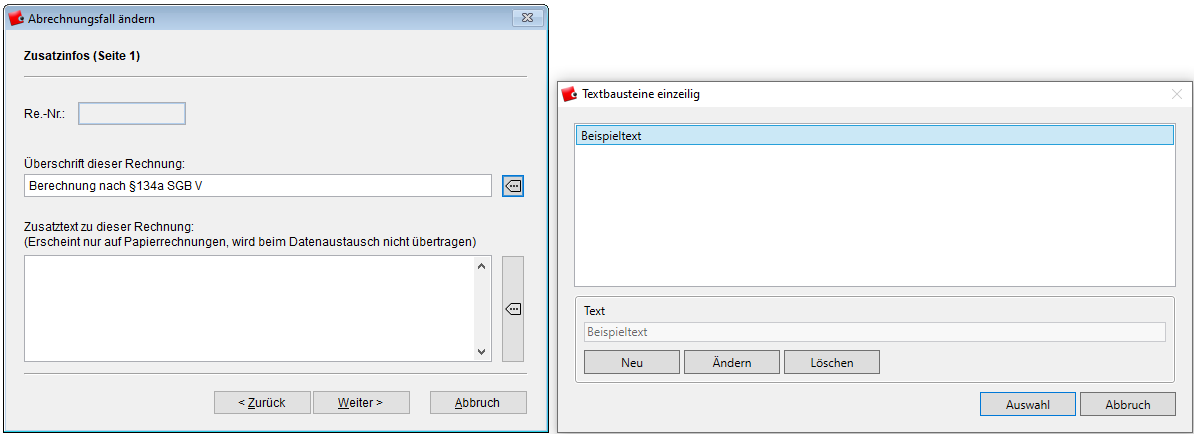
Zusatztext
Dieser Text erscheint nur auf Papierrechnungen und wird nicht elektronisch übertragen.
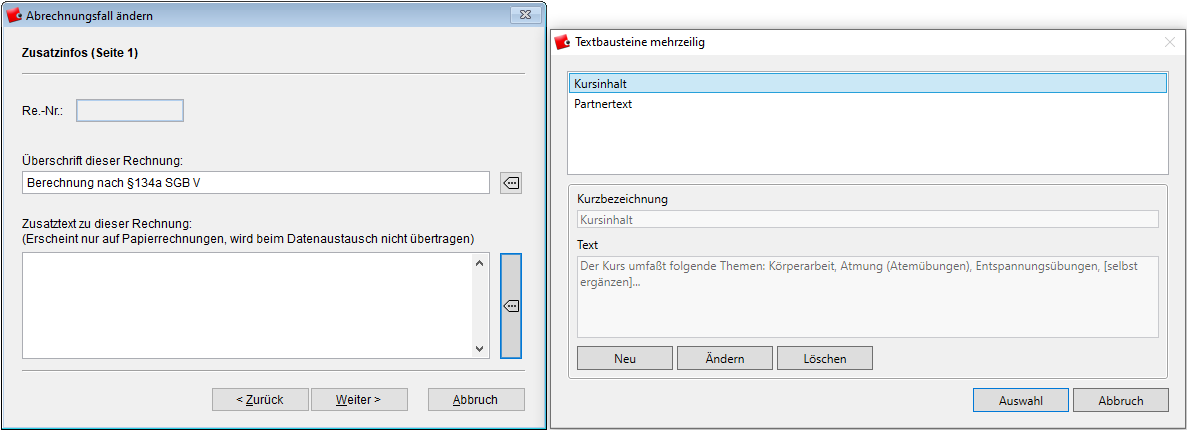
Zusatzinfos Seite 2
- IK des Belegkrankenhauses Geben Sie auf der Seite 2 unter Zusatzinfos das IK des Belegkrankenhauses ein. Hier können Sie auch den Status und das Zahlungsziel ändern. Bei Kassenrechnungen sind 21 Tage voreingestellt und nicht veränderbar.
Endziffern (für Belegbetreuung)
-
Änderung der Voreinstellung der Endziffern für Neueingaben von Leistungen
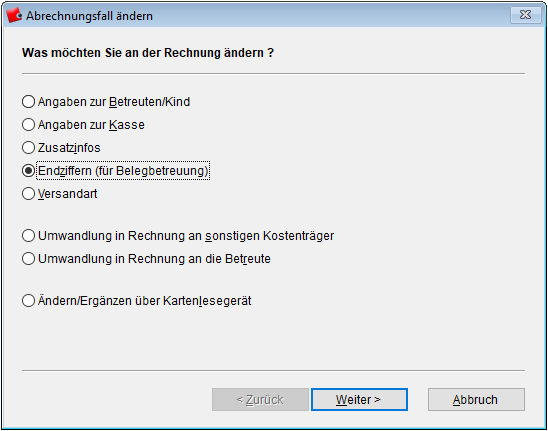
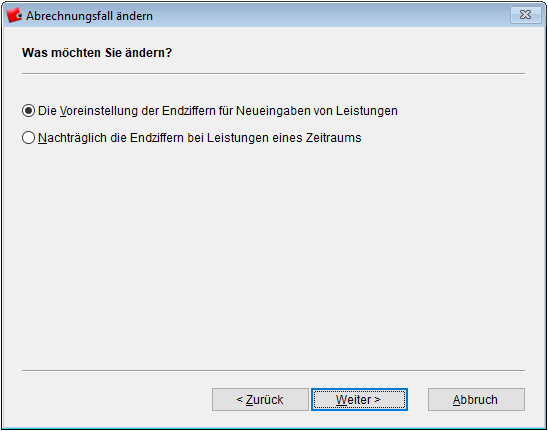
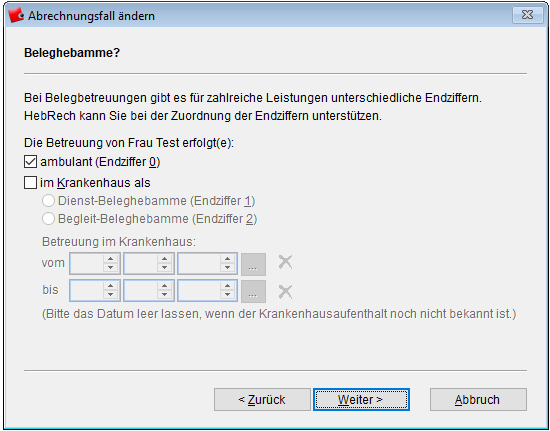
Abb.5 Endziffern für eine Belegbetreuug ändern -
Nachträgliche Änderung der Endziffern innerhalb eines festgelegten Zeitraums
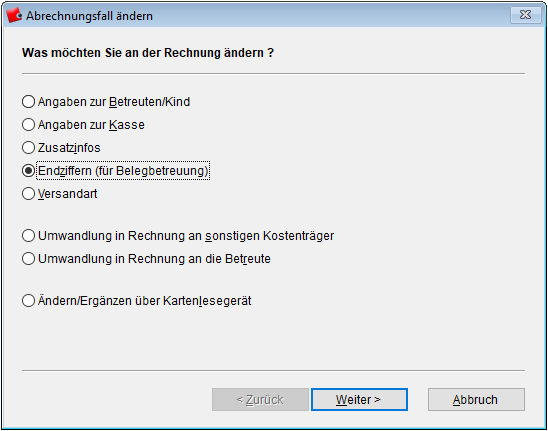
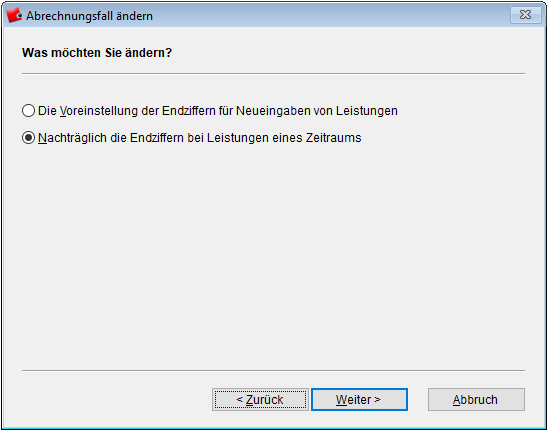
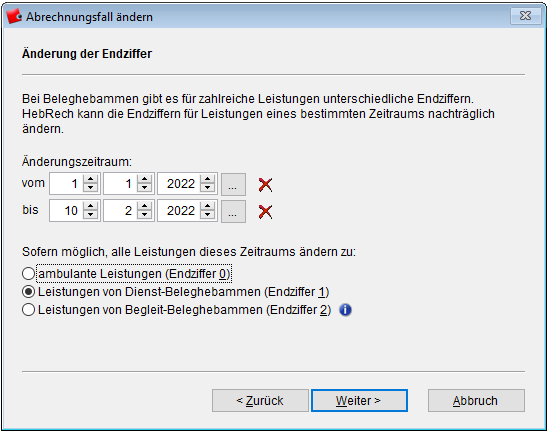
Abb. Endziffern für eine Belegbetreuug ändern
Versandart
Die Versandart kann beim Anlegen einer Karteikarte/Rechnung bereits eingestellt werden.
Möchten Sie die Versandart vor dem Druck der Rechnung noch einmal ändern, werden Ihnen die verschiedenen Möglichkeiten der Änderung zur Auswahl angeboten. Wählen Sie den gewünschten Rechnungsempfänger. Mit Weiter gelangen Sie zur nächsten Seite, bis Sie zum Speichern Ihrer Änderungen aufgefordert werden.
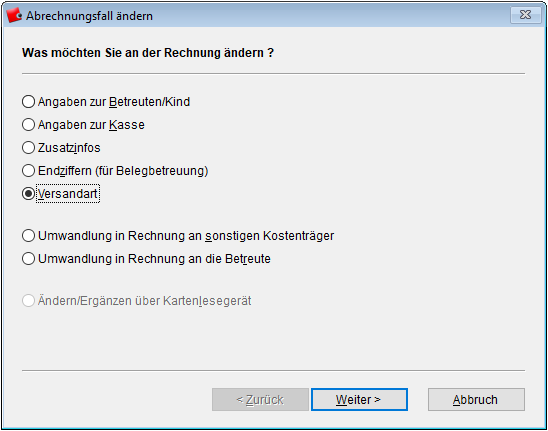
|
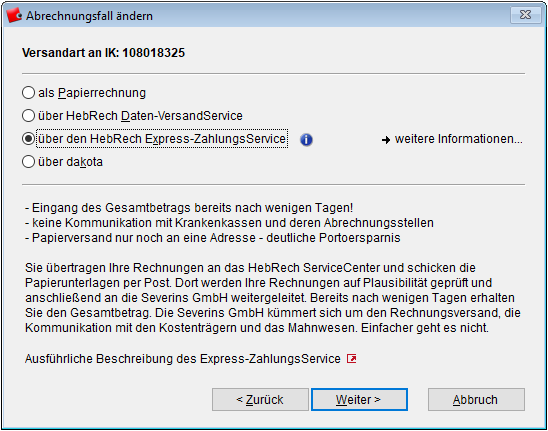
|
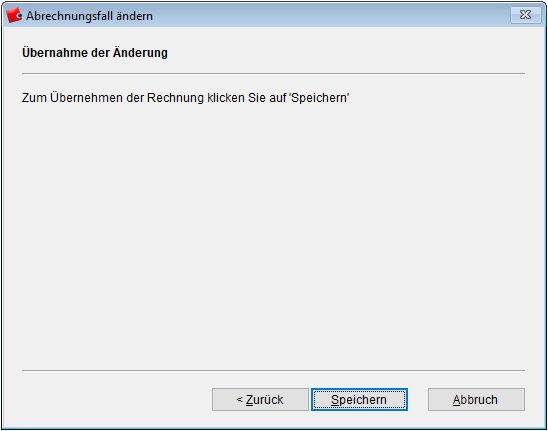
|
Umwandlung von Rechnungen oder Auswahl eines anderen Bundeslandes
Bei Bedarf können Sie Ihre Rechnung nachträglich umwandeln:
- Von Kassenrechnung in Privatrechnung
- In eine Rechnung an einen sonstigen Kostenträger
- Privatrechnungen eines Landes in die Gebührenordnung eines anderen Landes transferieren und alles auch umgekehrt.
Umwandlung in eine Rechnung an die gesetzliche Krankenkasse
Mit dieser Option werden Privat- oder sonstige Rechnungen in Rechnungen an eine gesetzliche Krankenkasse umgewandelt. HebRech kennt automatisch den richtigen Katalog und die richtigen Vergütungen. Folgen Sie dem Assistenten. Mit Weiter gelangen Sie immer zur nächsten Seite.
Umwandlung einer Privatrechnung vom einen Bundesland in ein anderes
Möchten Sie eine bestehende Privatrechnung, die mit dem Baden-Württemberger Gebührenkatalog erstellt wurde, umwandeln, gehen Sie auf der Karteikarte für diese Privatrechnung auf Ändern und wählen Privat-Leistungskatalog/anderes Bundesland. Wählen Sie das gewünschte Bundesland aus und gehen auf Weiter, bis die Änderungen gespeichert wurden.
Umwandlung in Rechnung an sonstigen Kostenträger
Wollen Sie eine bestehende Rechnung an einen anderen Kostenträger versenden, können Sie hier den Kostenträger wählen.
Folgende Kostenträger, deren Adressen in HebRech hinterlegt sind, gehören zu den Sonstigen Kostenträgern:
-
Heilfürsorge (Polizei Bund und Land)
-
Heilfürsorge (Bundeswehr)
-
Postbeamtenkrankenkasse (PBeaKK)
-
Freie Arzt- und Medizinkasse (FAMK)
-
Sozialamt
-
Vertrauliche Geburt (BAFzA)
Im unten stehenden Beispiel sehen Sie die Umwandlung an die Heilfürsorge / Bundeswehr:
-
Gehen Sie auf der Karteikarte der Betreuten auf Ändern und wählen Umwandlung in Rechnung an sonstigen Kostenträger.
-
wählen Sie Heilfürsorge (Bundeswehr).
-
Die Anschrift der Bundeswehr ist in HebRech hinterlegt. Gehen Sie auf Weiter und folgen dem Assistenten im weiteren Verlauf.
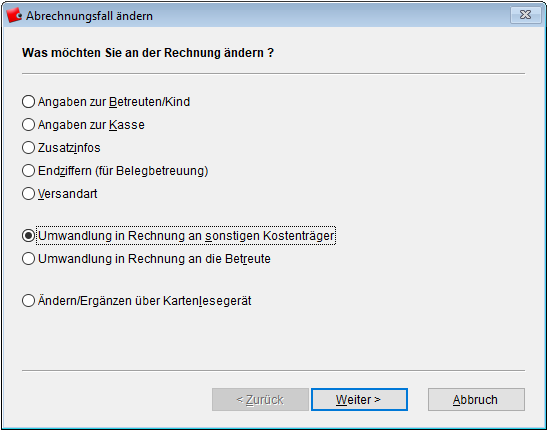
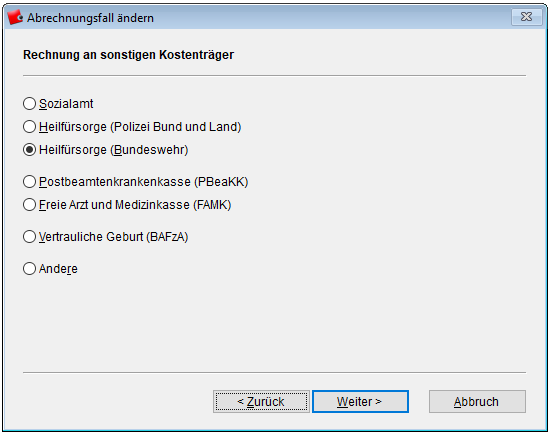
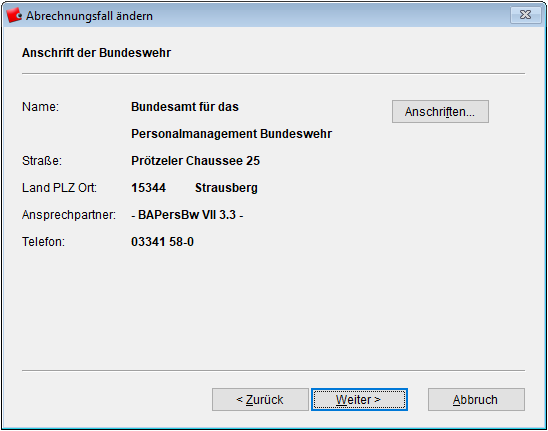
Abb. Umwandlung einer Rechnung an einen sonstigen Kostenträger/Bundeswehr
Sozialamt
Haben Sie als neuen Kostenträger unter Sonstige Kostenträger das Sozialamt ausgewählt, geben Sie über Anschriften und im folgenden Fenster Neu die Anschrift eines Sozialamts ein oder verwenden bereits von Ihnen eingegebene und gespeicherte Adressen. Diese werden im Teil des Fensters oberhalb der Adresseingabe angezeigt.
Das IK des jeweiligen Sozialamts lässt sich unter IK suchen auffinden, um es in das hierfür vorgesehene Feld einzutragen.
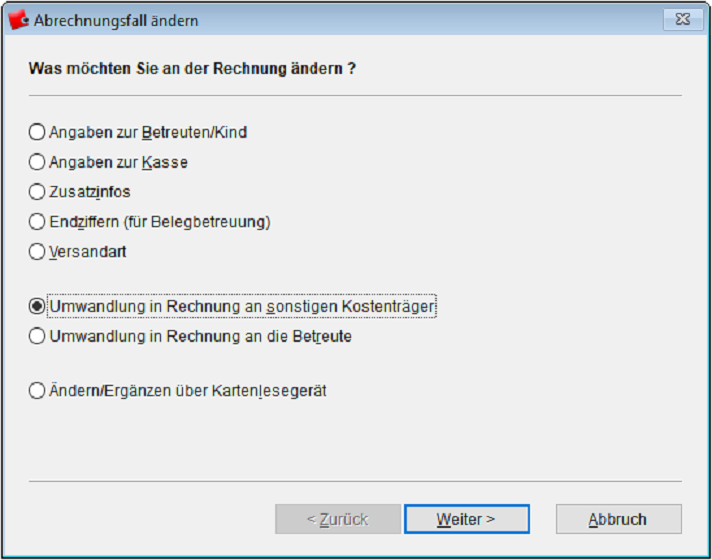
|
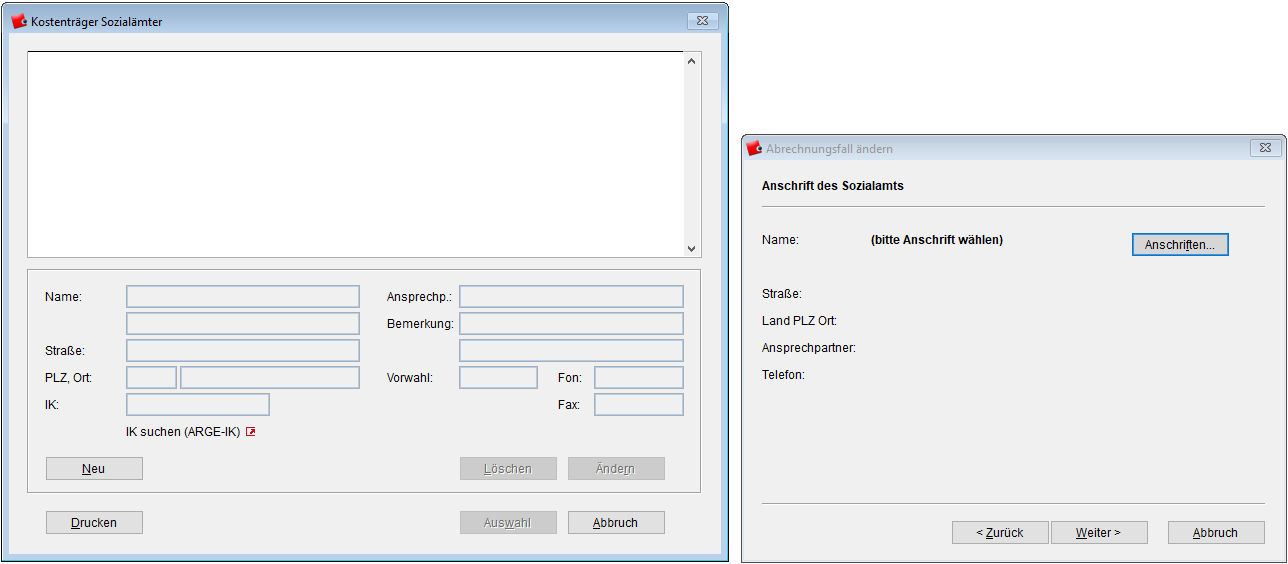
|
Andere
Für diesen Sonstigen Kostenträger geben Sie über Neu die entsprechende Adresse und Kontaktdaten ein oder wählen einen bestehenden Eintrag, den Sie zuvor gespeichert hatten, aus.
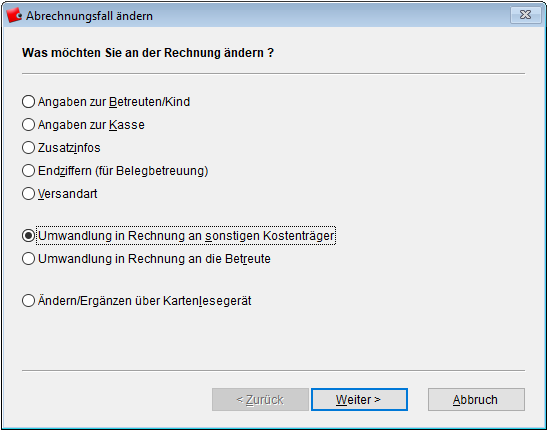
|
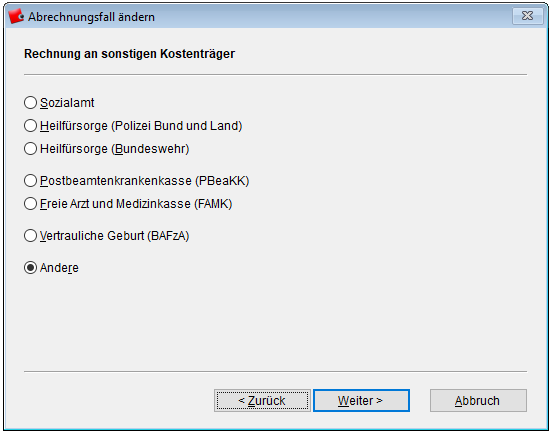
|
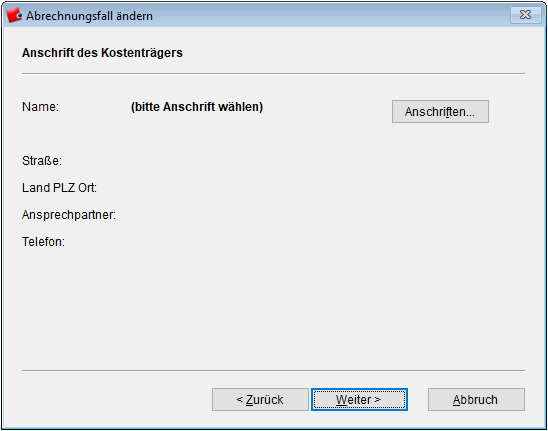
|
Umwandlung in Rechnung an die Betreute
-
wählen Sie unter Ändern auf der Karteikarte der Betreuten Umwandlung in Rechnung an Betreute (Abb. Punkt 1).
-
wählen Sie die Gebührenordnung des Bundeslands aus, in dem Sie arbeiten (Abb. Punkt 2)
-
Wählen Sie aus, ob Sie eine automatische Zuordnung jeder einzelnen Leistungsposition wünschen oder eine feste Zuordnung nach einem Vertrag zu einem bestimmten Zeitpunkt (Abb. Punkt 3).
Wir empfehlen die automatische Zuordnung, da HebRech anhand der Leistungsdaten erkennt, welcher Vertrag anzuwenden ist.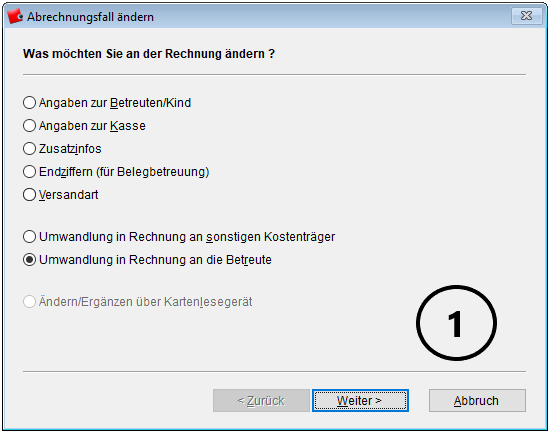
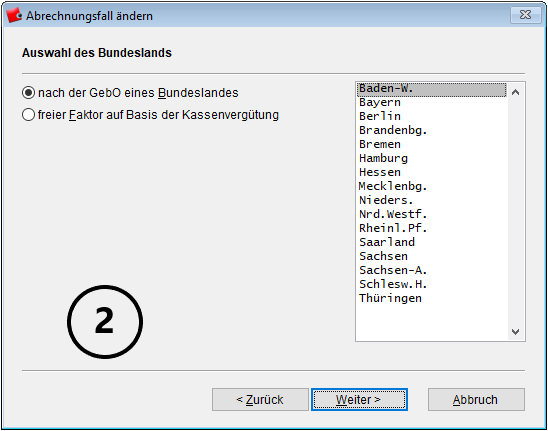
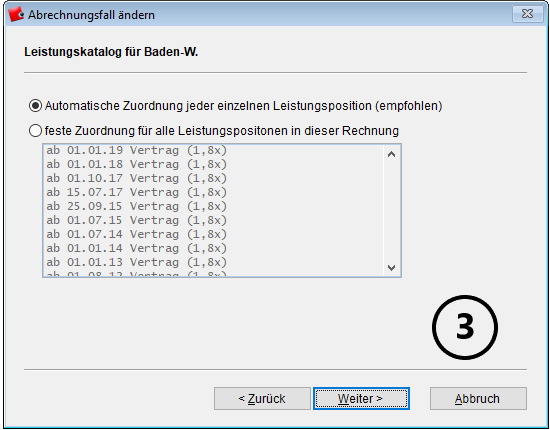
Abb. Umwandlung einer Rechnung an eine Betreute -
Privatgebühren sind auf Maximalwerte begrenzt. Die Höhe des Faktors ist unter Berücksichtigung der Schwierigkeit und des Zeitaufwands fest zu legen (zu gewichten) (Abb. Punkt 4).
-
im nachfolgenden Fenster können Sie die Faktoren für die einzelnen Leistungen für die Rechnung, die Sie gerade ändern, festlegen (Abb. Punkt 5).
-
zum Schluss legen Sie das Zahlungsziel für diese Rechnung fest (Abb. Punkt 6). Im weiteren Verlauf folgen Sie dem Assistenten.
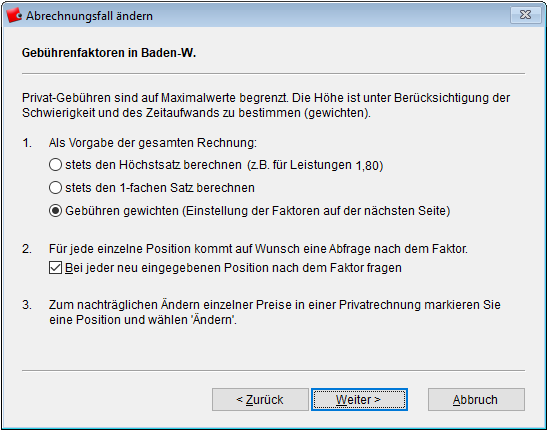
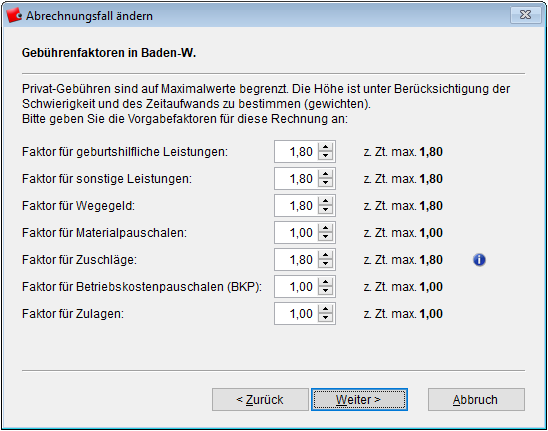
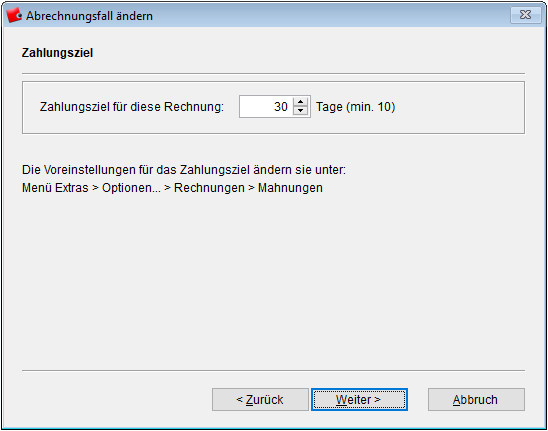
Abb. Umwandlung einer Rechnung an eine Betreute
Ändern/Ergänzen über Kartenlesegerät
-
Konfigurieren Sie Ihren Kartenleser wie auf unseren FAQ im Menü Fragen zu Kartenlesegeräten beschrieben. Falls Sie Schwierigkeiten haben, gibt es hier auch Lösungsvorschläge zu entsprechenden Vorgehensweisen.
-
Schließen Sie Ihr Kartenlesegerät an Ihren Rechner an
-
Öffnen Sie HebRech. Falls HebRech auf dem Rechner noch offen ist, schließen Sie es und starten neu.
-
Starten Sie den Rechnungsteil und öffnen unter Extras die Optionen und gehen auf Geräte. Wählen Sie im Drop-Down-Menü den Kartenleser aus, den Sie benutzen und klicken auf Verbindung zum Gerät prüfen. Hat HebRech Ihr Gerät gefunden, ist es zum Datenaustausch mit HebRech PC bereit.